如何将Win10电脑中的加密功能添加到右键菜单
今天给大家介绍一下如何将Win10电脑中的加密功能添加到右键菜单的具体操作步骤。
1. 首先打开电脑,进入桌面,在左下角的开始图标处,右键,在打开的菜单中,选择运行选项

2. 在打开的运行窗口中,输入Regedit命令,点击确定或回车。
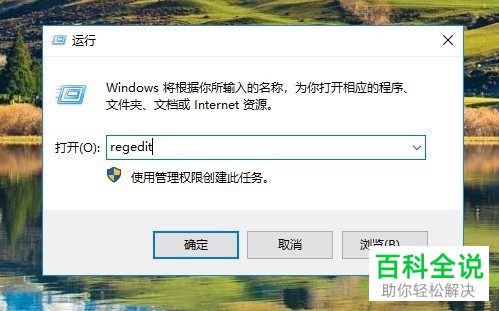
3. 如图,在弹出的注册表编辑器窗口中,如图,定位到Advanced的注册表项。
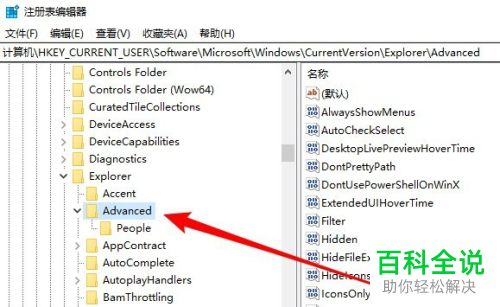
4. 在右侧你打开的窗口中,空白位置点击右键,在打开的菜单中,依次点击新建---Dword(32位)值选项。
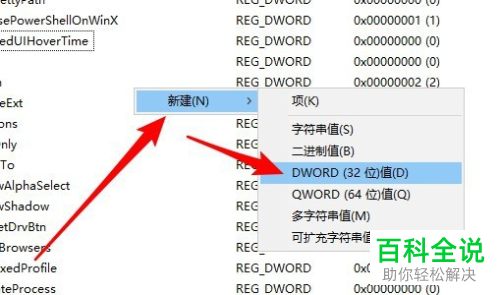
5. 然后将新建的注册表键值重命名为EncryptionContextMenu
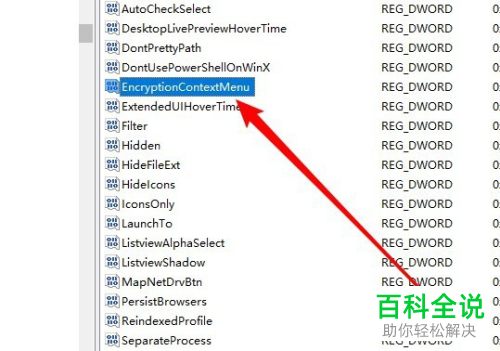
6. 接下来对注册表键值双击,在弹出的编辑窗口中,将数值数据修改成1,最后点击确定按钮。
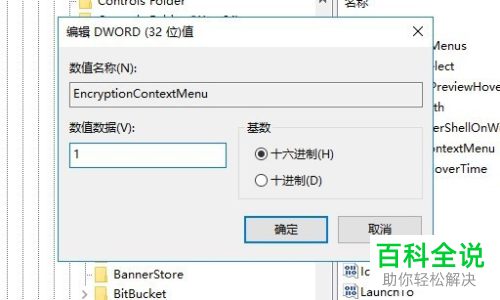
7. 这时,我们右键,在打开的菜单中,就可以看到添加的加密选项了。
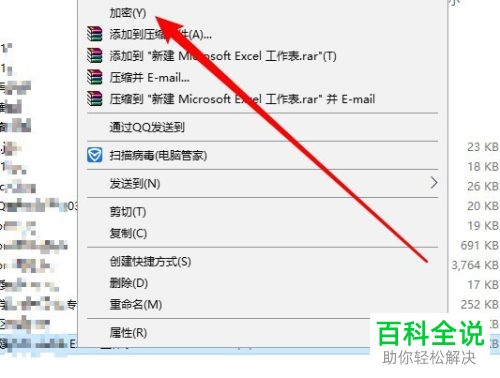
以上就是如何将Win10电脑中的加密功能添加到右键菜单的具体操作步骤。
赞 (0)

